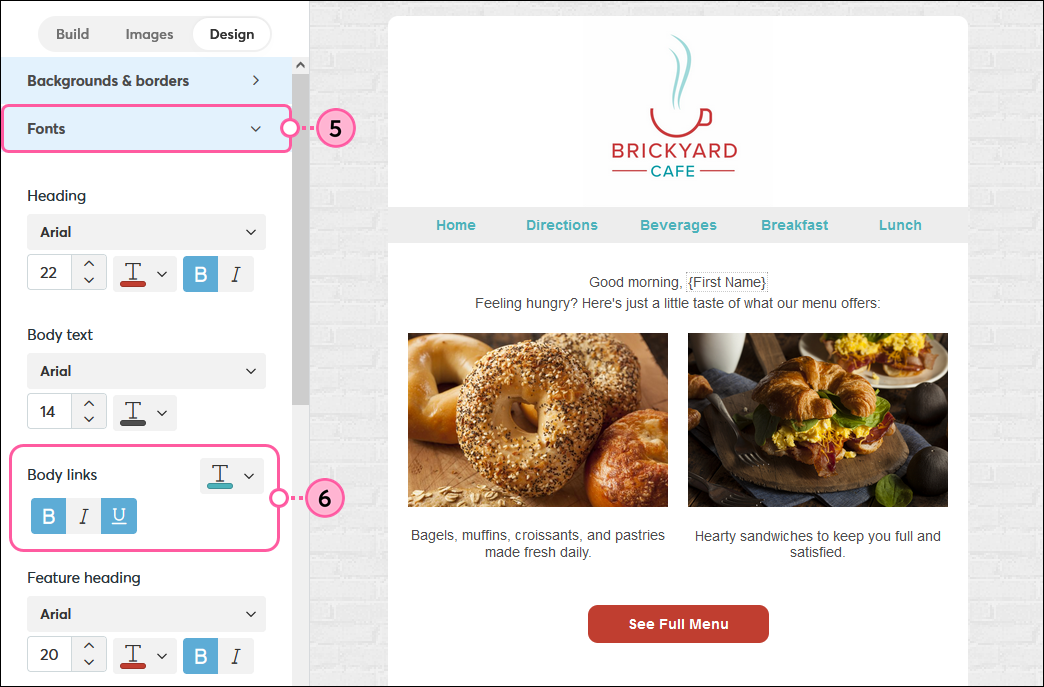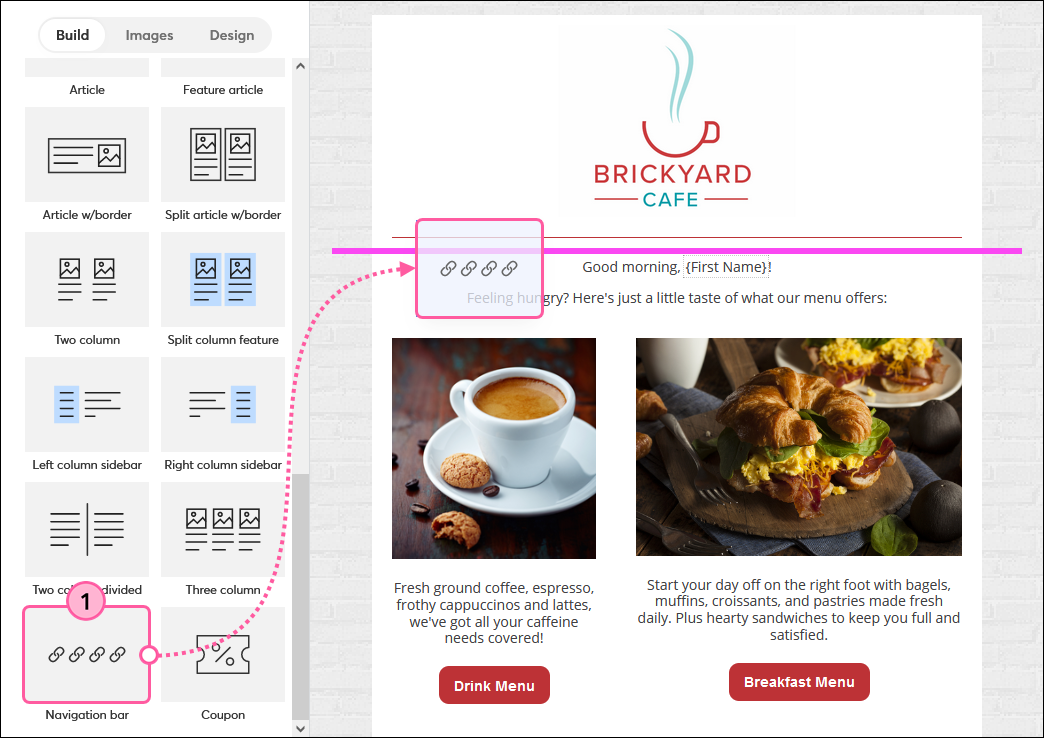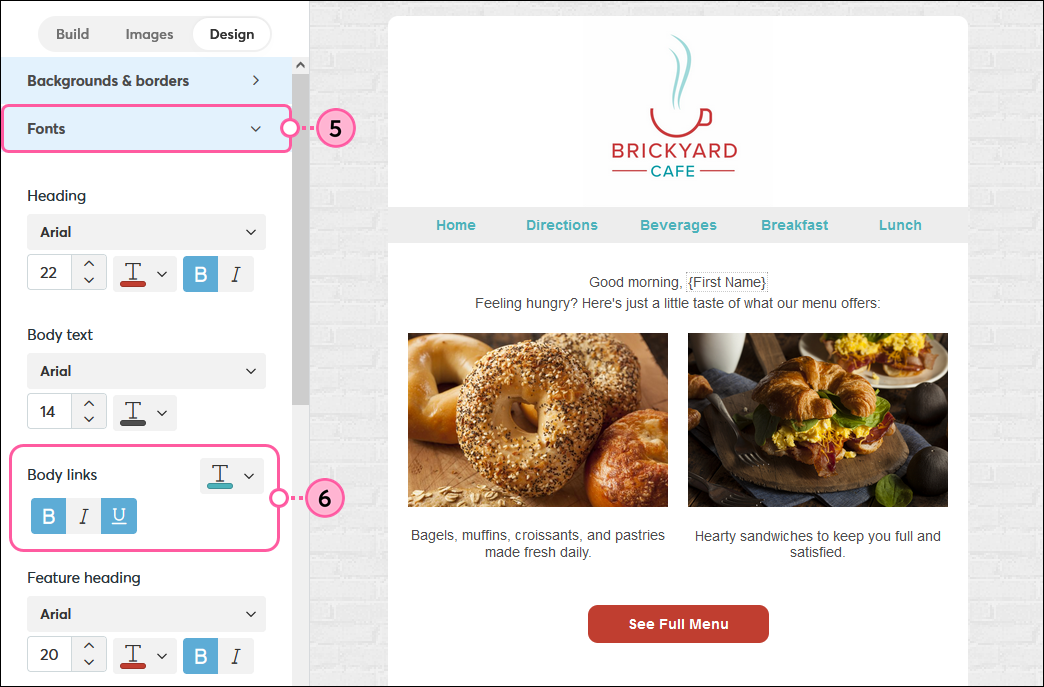Las barras de menú son excelentes para organizar varios vínculos, especialmente si desea que cada vínculo tenga la misma prominencia en su mensaje de correo. Un diseño en bloque de cinco columnas le da un espaciado uniforme entre los elementos de menú, y a los vínculos se les puede dar un estilo global desde la pestaña Design (Diseñar) para que no tenga que ajustar cada uno. Si visualiza el mensaje de correo desde una computadora de escritorio, la barra de menú se verá de forma horizontal, pero si lo visualiza desde un dispositivo móvil, el menú estará apilado.
Qué hacer y qué no hacer
En su mejor expresión, los menús de navegación evocan su imagen de marca dando a su mensaje de correo el mismo estilo y aspecto que su sitio web. Cuando están mal diseñados, son una distracción y compiten con su llamada de atención. Si desea crear una barra de menú eficaz, siga estas recomendaciones de diseño:
Qué hacer:
Para que sea eficaz, la barra de menú debe ser corta y debe estar relacionada con el contenido del mensaje:
- Relacione la navegación con la llamada a la acción: puede recrear su menú de sitio web completo, pero puede distraer de su mensaje principal o de la llamada a la acción a algunos de sus contactos. En lugar de ello, busque los vínculos en su sitio web que se refieren a su llamada a la acción o apóyela con información adicional. Guarde todo lo que no quepa en otro correo electrónico.
- Habilitar "Click Segmentation" (Segmentación con un clic): si tiene varios vínculos en su mensaje de correo, la segmentación con un clic le permite agregar los contactos que hacen clic en un enlace específico a una lista de contactos de su elección. Cuando sepa qué contactos están interesados, puede enviarles más correos electrónicos específicos más tarde.
- Utilice un vínculo que lo lleva un paso más allá: puede perder parte de su audiencia con cada clic que sus contactos tardan en llegar desde un punto A hasta un punto B. Al vincular el contenido más relevante, tiene menos probabilidad de perder contactos. Por ejemplo, si desea que los contactos vean su información de contacto, el vínculo no debe dirigirlos a su página web principal. En cambio, debe dirigirlos directamente a la página del sitio web donde su información de contacto está bien visible.
Qué no hacer:
Es tentador agregar una barra de menú para capturar todos los contactos que no están interesados en su llamada de atención, pero forzar algo para todos en sus correos electrónicos le da una falsa sensación de participación. Es mejor enviar mensajes de correo dirigidos a los contactos que les interesa el contenido específico, así su mensaje no se pierde y usted obtiene una imagen nítida del interés en su mensaje de correo.
- No compita con su llamada a la acción: si su informe de clics le está diciendo que usted está obteniendo un montón de clics, podría pensar que es porque tiene una excelente llamada a la acción, pero cuando observa más de cerca, es su menú el que está recibiendo toda la atención. Solo agregue vínculos si dan una imagen más completa de su contenido principal y de la llamada a la acción. También puede intentar cambiar la posición de la barra de menú, de modo que quede en la parte inferior de su mensaje de correo en lugar de en la parte superior.
- No recree la navegación de su sitio web: es la apariencia y el diseño de su sitio web lo que está buscando, ¡así que no reinvente la rueda agregando todo el contenido! En lugar de ello, seleccione algunos de sus vínculos más importantes, especialmente si se relacionan con el contenido del mensaje de correo, y no incluya lo demás.
- No use las barras de dos pisos: añadir varias barras de menú para cubrir todos los diferentes enlaces de su sitio web ocupa mucho espacio en la pantalla cuando se ve en un dispositivo móvil. Su menú puede terminar apilándose y causar un desplazamiento innecesario para llegar a su principal llamada a la acción. En lugar de ello, reduzca sus opciones para que puedan funcionar bien con su llamada a la acción.
 | ¿Sabía que…? Si no está seguro acerca de cómo iniciar la segmentación de su lista de contactos en diferentes audiencias, ¡la segmentación con un clic puede ayudar! Le permite agregar aquellos contactos que hacen clic en botones, vínculos e imágenes interactivas específicos a una lista de su elección para que pueda enviarles contenido más dirigido la próxima vez. |
Crear una barra de menú
- Desde la pestaña Build (Crear), desplácese hacia abajo hasta la sección Layouts (Diseños) y arrastre un bloque de la Navigation Bar (Barra de navegación) a su plantilla.
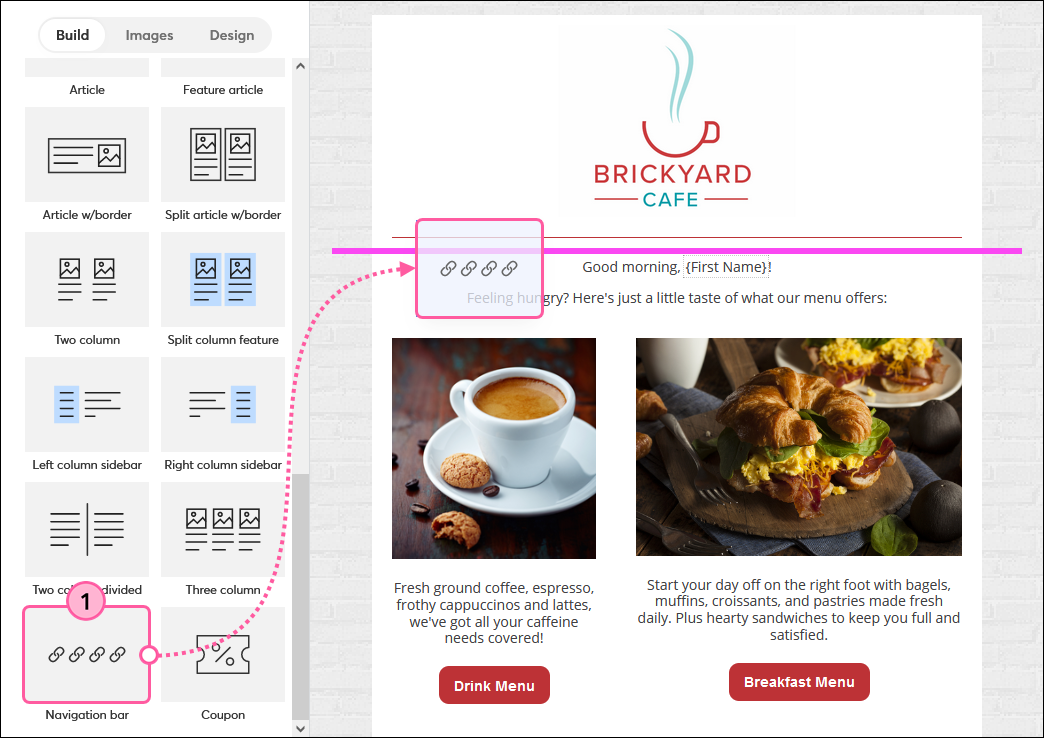
- Haga clic en cada enlace en el menú y haga clic en el ícono Link (Vincular) para agregar la URL de cada elemento del menú. Puede cambiar el texto del vínculo al mismo tiempo que agrega la URL.
Nota: Si no necesita los cinco elementos de menú, se pueden eliminar columnas haciendo clic en el ícono de papelera.
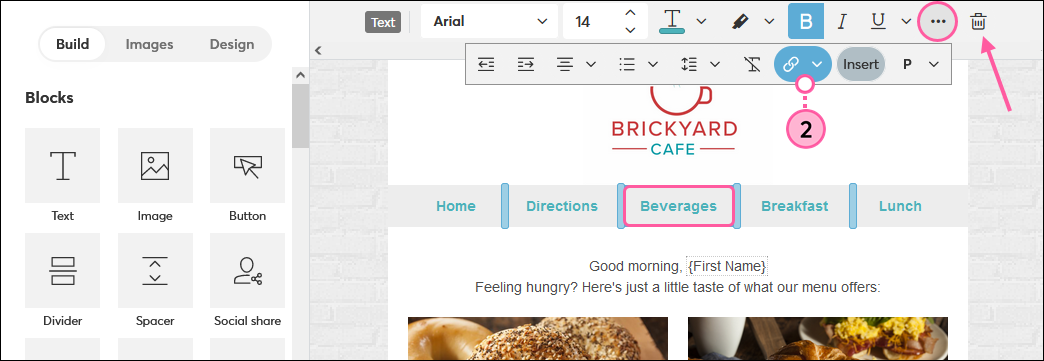
- Haga clic en la pestaña Design (Diseño).
- (Opcional) El color del menú se controla con la opción Feature layout background (Característica del diseño del fondo) en la sección Backgrounds & borders (Fondos y bordes). Si quiere cambiar el color de la barra de menú sin afectar al resto de la plantilla, coloque el cursor sobre la barra de menú, haga clic en el ícono del engranaje y, a continuación, en el ícono del bote de pintura para elegir un nuevo color de fondo.
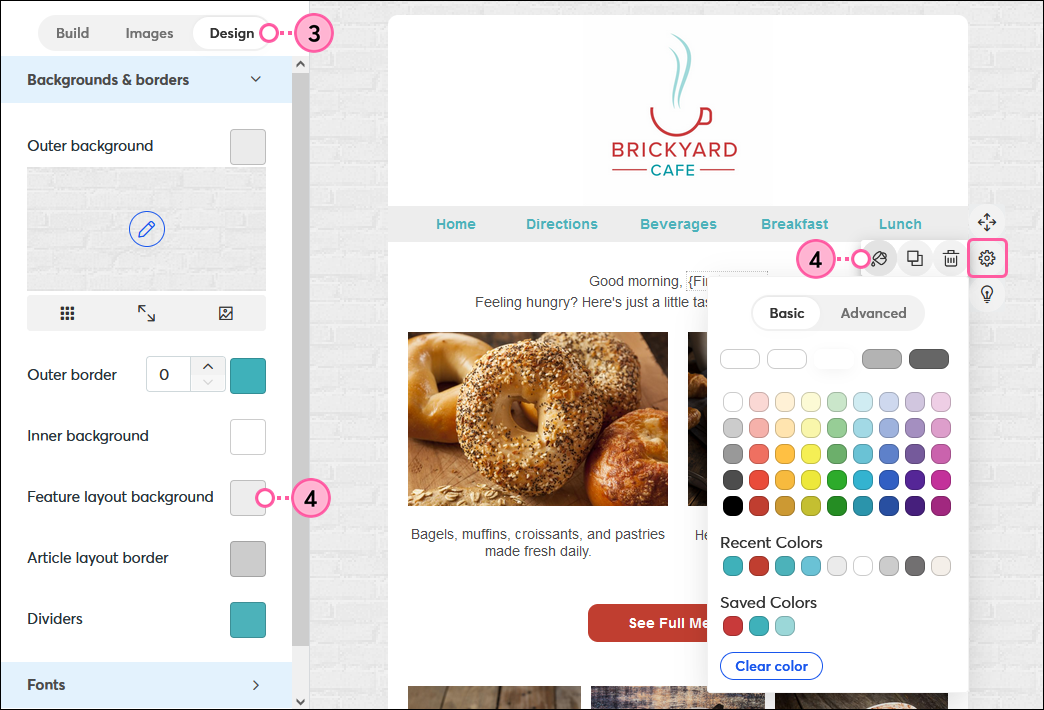
- Haga clic para expandir la sección Fonts (Fuentes).
- Elija el color y los estilos de fuente para los vínculos del menú.